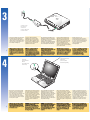Lift the accessories box out of the shipping
box. Then lift the computer from the bottom
of the shipping box.
Remove the plastic wrapping from the
computer, and place the computer on a flat
surface.
Sortez les accessoires du fond de la boîte
d'emballage en les soulevant. Puis sortez
l'ordinateur du fond de la boîte d'emballage
en le soulevant.
Retirez l'emballage en plastique enveloppant
l'ordinateur et placez ce dernier sur une
surface plane.
Den Karton mit dem Zubehör aus dem
Versandkarton nehmen. Dann den Computer
vom Boden des Versandkartons heben.
Das Plastik-Verpackungsmaterial vom
Computer entfernen, und den Computer auf
einer ebenen Fläche aufstellen.
Saque la caja de accesorios fuera de la caja
de embalaje. Despues saque el ordenador
del fondo de la caja de embalaje.
Retire la envoltura de plástico del ordenador
y coloque el ordenador sobre una superficie
plana.
Til de doos met accessoires uit de
verzenddoos. Til vervolgens de computer uit
de verzenddoos.
Verwijder de plastic verpakking om de
computer en plaats de computer op een
vlakke ondergrond.
Getting Started
Mise en route
Zum Einstieg
Para comenzar
Introductie
2
In the accessories box, the compartment
outlined in green contains all the items you
need to complete the setup of your
computer. Remove and set aside the
following items:
A. AC adapter and AC adapter power cable
B. Dell Inspiron Setup Guide
C. Microsoft Windows 98 Getting Started
book or Microsoft Windows NT
Workstation Start Here book
D. Dell Inspiron Setup Video (available as
an option in some regions for computers
with a Dell-installed Microsoft
®
Windows
®
98 operating system)
If you ordered the video, use it now for
instructions on completing the setup of
the computer and the operating system.
The accessories box also contains user
documentation (and a handy box to keep it
in), a Dell Diagnostics Diskette, and any
options or software you may have ordered.
Dans la boîte d'accessoires, le
compartiment délimité en vert contient tous
les articles dont vous aurez besoin pour
terminer l'installation de votre ordinateur.
Déballez et mettez de côté les éléments
suivants:
A. Adaptateur de CA et câble
d'alimentation de l'adaptateur de CA
B. Guide d'installation de Dell Inspiron
C. Livre Mise en route de Microsoft
Windows 98 ou livre Démarrer avec
Microsoft Windows NT Workstation
D. Vidéo d'installation de Dell Inspiron
(disponible en option dans certaines
régions pour les ordinateurs Microsoft
®
Windows
®
98 dotés d'un système
d'exploitation installé par Dell)
Si vous avez commandé la vidéo,
utilisez-la maintenant pour obtenir des
instructions sur la façon de terminer
l'installation de l'ordinateur et du
système d'exploitation.
La boîte d'accessoires contient également
une documentation d'utilisation (et un
coffret maniable pour la ranger), une
disquette de diagnostics Dell, et toute
option ou logiciel que vous pouvez avoir
commandé(e).
Im grün markierten Fach des Kartons mit
dem Zubehör sind alle Teile enthalten, die
später zur Durchführung des Computer
Setups gebraucht werden. Folgende Teile
zur Seite legen:
A. Netzadapter und Netzadapterkabel
B. Dell Inspiron Setup-Handbuch
C. Microsoft Windows 98 Leitfaden "Erste
Schritte" oder Microsoft
Einführungshandbuch Windows NT
Workstation Start Here
D. Dell Inspiron Setup-Video (in einigen
Ländern wahlweise für Computer mit
von Dell installiertem Betriebssystem
Microsoft
®
Windows
®
98 erhältlich) Falls
Sie das Video bestellt haben, dieses jetzt
für Anweisungen zur Durchführung des
Setup des Computers und
Betriebssystems konsultieren.
Der Karton mit dem Zubehör enthält
außerdem die Benutzer-Dokumentation (und
eine handliche Schachtel zum
Aufbewahren), eine Dell Diagnosediskette
und alle anderen Optionen bzw. Software,
die vom Benutzer bestellt wurden.
En la caja de accesorios, el compartimento
verde contiene todos los elementos
necesarios para completar la instalación del
equipo. Ponga a un lado los siguientes
componentes:
A. Adaptador de CA y cable de
alimentación del adaptador de CA
B. Guía de configuración de ordenadores
Dell Inspiron
C. Libro Para empezar con Microsoft
Windows 98 o manual Microsoft
Windows NT Workstation Start Here
para aprender a utilizar este sistema.
D. Vídeo de configuración de ordenadores
Dell Inspiron (disponible en forma
opcional en varias regiones para equipos
con un sistema operativo Microsoft®
Windows® 98 instalado por Dell)
Si pidió el vídeo, utilícelo ahora para
obtener instrucciones sobre cómo
completar la configuración del ordenador
y del sistema operativo.
La caja de accesorios tambien contiene
documentos para el usuario, un disquete de
diagnósticos Dell, y opciones o software
que usted haya ordenado.
In de doos met accessoires bevat het vak
dat groen is weergegeven alle benodigede
items om de installatie van uw computer te
voltooien.
A. Netadapter en bijbehorend elektrisch
snoer
B. Installatiegids bij de Dell Inspiron
C. Introductiehandleiding tot Microsoft
Windows 98 of Microsoft Windows NT
Workstation
D. Installatievideo voor de Dell Inspiron (in
bepaalde regio's optioneel verkrijgbaar
voor computers met een voor Dell
geïnstalleerd Microsoft® Windows®
98-besturingssysteem)
Als u de video had besteld, dient u die
nu af te spelen om de instructies voor
het afronden van de installatie van de
computer en het besturingssysteem te
bekijken.
De doos met accessoires bevat ook
gebruikersdocumentatie, een
diagnosediskette van Dell, en eventuele
opties of software die u hebt besteld.
IIMMPPOORRTTAANNTT:: IIff aa PPCC CCaarrdd iiss iinnssttaalllleedd iinn yyoouurr
ccoommppuutteerr,, rreemmoovvee iitt nnooww.. DDoo nnoott aattttaacchh oorr
iinnssttaallll aannyy ooppttiioonnss nnooww.. CCoommpplleettee tthhee sseettuupp ooff
tthhee ooppeerraattiinngg ssyysstteemm bbeeffoorree yyoouu aattttaacchh oorr
iinnssttaallll aannyy ooppttiioonnss..
IIMMPPOORRTTAANNTT :: SSii uunnee ccaarrttee PPCC eesstt iinnssttaallllééee
ddaannss vvoottrree oorrddiinnaatteeuurr,, rreettiirreezz--llaa
iimmmmééddiiaatteemmeenntt.. VVoouuss nnee ddeevveezz ppaass aattttaacchheerr
nnii iinnssttaalllleerr lleess ooppttiioonnss mmaaiinntteennaanntt.. AAtttteennddeezz
dd''aavvooiirr tteerrmmiinnéé ll''iinnssttaallllaattiioonn dduu ssyyssttèèmmee
dd''eexxppllooiittaattiioonn..
WWIICCHHTTIIGG:: IIsstt eeiinnee PPCC--KKaarrttee aauuff ddeemm CCoommppuutteerr
iinnssttaalllliieerrtt,, ddiieessee jjeettzztt eennttffeerrnneenn.. NNoocchh kkeeiinnee
OOppttiioonneenn aannbbrriinnggeenn ooddeerr iinnssttaalllliieerreenn.. DDaammiitt bbiiss
nnaacchh AAbbsscchhlluußß ddeess BBeettrriieebbssssyysstteemm--SSeettuuppss
wwaarrtteenn..
IIMMPPOORRTTAANNTTEE:: SSii ssee eennccuueennttrraa iinnssttaallaaddaa uunnaa
ttaarrjjeettaa PPCC eenn ssuu oorrddeennaaddoorr,, rreettíírreellaa aahhoorraa.. NNoo
ccoonneeccttee nnii iinnssttaallee nniinngguunnaa ooppcciióónn eenn eessttee
mmoommeennttoo.. EEssppeerree hhaassttaa tteerrmmiinnaarr llaa
ccoonnffiigguurraacciióónn ddeell ssiisstteemmaa ooppeerraattiivvoo..
BBEELLAANNGGRRIIJJKK:: AAllss eerr eeeenn ppcc--kkaaaarrtt iinn ddee
ccoommppuutteerr iiss ggeeïïnnssttaalllleeeerrdd,, ddiieenntt uu ddiiee nnuu ttee
vveerrwwiijjddeerreenn.. BBeevveessttiigg ooff iinnssttaalllleeeerr nnoogg ggeeeenn
ooppttiieess.. WWaacchhtt ttoottddaatt ddee iinnssttaallllaattiiee vvaann hheett
bbeessttuurriinnggssssyysstteeeemm iiss vvoollttooooiidd..
P/N 2446T Rev. A00
*2446T*
1
www.dell.com
TM
TM
A
B
C
D
or

NNOOTTEE:: FFoorr aa mmiinnuuttee oorr ttwwoo aafftteerr yyoouu ttuurrnn oonn
tthhee ccoommppuutteerr,, tthhee ttoouucchh ppaadd ddooeess nnoott wwoorrkk
bbeeccaauussee tthhee ttoouucchh ppaadd ddrriivveerr hhaass nnoott bbeeeenn
llooaaddeedd yyeett.. WWhheenn pprroommpptteedd,, pprreessss aannyy kkeeyy oonn
tthhee kkeeyybbooaarrdd ttoo ccoonnttiinnuuee..
RREEMMAARRQQUUEE :: AApprrèèss aavvooiirr aalllluumméé ll''oorrddiinnaatteeuurr,,
llee ttoouucchhppaadd nnee ffoonnccttiioonnnneerraa ppaass
iimmmmééddiiaatteemmeenntt eett iill ffaauuddrraa ppaattiieenntteerr uunnee
mmiinnuuttee oouu ddeeuuxx ppoouurr qquuee llee cchhaarrggeemmeenntt dduu
ppiilloottee dduu ttoouucchhppaadd ssee tteerrmmiinnee.. LLoorrssqquuee llee
ssyyssttèèmmee vvoouuss yy iinnvviittee,, aappppuuyyeezz ssuurr uunnee ttoouucchhee
dduu ccllaavviieerr ppoouurr ccoonnttiinnuueerr..
HHIINNWWEEIISS:: NNaacchh ddeemm EEiinnsscchhaalltteenn ddeess
CCoommppuutteerrss ffuunnkkttiioonniieerrtt ddaass TToouucchhppaadd eeiinn ooddeerr
zzwweeii MMiinnuutteenn llaanngg nniicchhtt,, ddaa ddiiee TToouucchhppaadd--
TTrreeiibbeerr nnoocchh nniicchhtt ggeellaaddeenn wwuurrddeenn.. BBeeii
eennttsspprreecchheennddeerr AAuuffffoorrddeerruunngg eeiinnee bbeelliieebbiiggee
TTaassttee aauuff ddeerr TTaassttaattuurr ddrrüücckkeenn,, uumm
ffoorrttzzuuffaahhrreenn..
NNOOTTAA:: NNoo ffuunncciioonnaarráá llaa aallmmoohhaaddiillllaa ddee
ccoonnttaaccttoo ppoorr uunnoo oo ddooss mmiinnuuttooss ddeessppuuééss ddee
qquuee eenncciieennddaa eell oorrddeennaaddoorr.. ÉÉssttoo ssee ddeebbee aa
qquuee eell ddrriivveerr ddee llaa aallmmoohhaaddiillllaa ddee ccoonnttaaccttoo nnoo
hhaa ssiiddoo ccaarrggaaddoo aaúúnn.. CCuuaannddoo ssee llee ppiiddaa,,
oopprriimmaa ccuuaallqquuiieerr tteeccllaa ddeell tteeccllaaddoo ppaarraa
ccoonnttiinnuuaarr..
NN..BB.. GGeedduurreennddee éééénn àà ttwweeee mmiinnuutteenn nnaa hheett
aaaannzzeetttteenn vvaann ddee ccoommppuutteerr wweerrkktt ddee ttoouucchhppaadd
nniieett oommddaatt hheett ttoouucchhppaadd--ssttuuuurrpprrooggrraammmmaa nnoogg
nniieett iiss ggeellaaddeenn.. DDrruukk oopp eeeenn wwiilllleekkeeuurriiggee ttooeettss
oopp hheett ttooeettsseennbboorrdd oomm vveerrddeerr ttee ggaaaann
wwaannnneeeerr uu ddaaaarroomm wwoorrddtt ggeevvrraaaaggdd..
Before you turn on the computer, find the
product key on the front of the Microsoft
operating system book you set aside in
step 2. Then open the computer display, and
press the power button to turn on the
computer. Use the instructions in Chapter 1
of the Dell Inspiron Setup Guide to complete
the setup of the computer.
Avant d'allumer votre ordinateur, repérez la
clé du produit située sur le devant du livre
du système d'exploitation Microsoft que
vous avez mis de côté à l'étape 2. Ensuite
allumez l'écran de l'ordinateur et appuyez sur
le bouton marche-arrêt pour allumer
l'ordinateur. Utilisez les instructions figurant
au chapitre 1 du Guide d'installation de Dell
Inspiron pour terminer l'installation de
l'ordinateur.
Vor dem Einschalten des Computers das
Produktetikett vorne im in Schritt 2
bereitgelegten Handbuch zum Microsoft
Betriebssystem finden. Dann das Computer-
Display öffnen und zum Einschalten des
Computers die Netztaste drücken. Zur
Durchführung des Computer-Setups die
Anweisungen in Kapitel 1 des Dell Inspiron
Setup-Handbuch befolgen.
Antes de que encienda su ordenador,
localice la clave del producto en la parte
frontal del libro Para empezar con Microsoft
Windows 98. A continuación, abra la
pantalla del ordenador, y oprima el botón de
alimentación para encender el ordenador.
Utilice las instrucciones del Capítulo 1 de la
Guía de configuración de ordenadores Dell
Inspiron para completar la configuración del
ordenador.
Voordat u de computer aanzet, heeft u de
productsleutel nodig die is aangebracht op
de voorzijde van de introductiehandleiding
voor Microsoft Windows 98 in stap 2. Open
het computerdisplay en druk op de aan/uit-
knop om de computer aan te zetten. Volg de
instructies in hoofdstuk 1 van de
installatiegids van de Dell Inspiron om de
installatie van de computer uit te voeren.
Connect the AC adapter power cable to the
AC adapter. Plug the AC adapter power
cable into an electrical outlet. Plug the AC
adapter cable into the AC adapter connector
on the computer. The green light on top of
the AC adapter should light up.
Connectez le câble d'alimentation à
l'adaptateur de CA. Branchez ce câble
d'alimentation dans une prise électrique.
Connectez le câble de l'adaptateur de CA
dans le connecteur d'adaptateur de CA de
l'ordinateur. La lumière verte située sur
l'adaptateur devrait s'éclairer.
Das Stromkabel des Netzadapters an den
Netzadapter anschließen. Das Stromkabel
des Netzadapters in eine Schuko-Steckdose
einstecken. Das Stromkabel des
Netzadapters an den Netzadapteranschluß
am Computer anschließen. Die grüne LED
oben am Netzadapter sollte aufleuchten.
Conecte el cable de alimenteción del
adaptador de CA en adaptador de CA.
Enchufe el cable de alimentación del
adaptador de CA a un toma de corriente.
Enchufe el cable adaptador de CA en el
conector del adaptador de CA del
ordenador. El indicador luminoso verde
ubicado en la parte superior del adaptador
de CA se debe encender.
Sluit het netsnoer aan op de
netvoedingsadapter. Steek het netsnoer in
een stopcontact. Sluit het netsnoer aan op
de connector van de netvoedingsadapter op
de computer. Er zou nu een groen lampje
moeten gaan branden op de
netvoedingsadapter.
NNOOTTEE:: AA ppaarrttiiaallllyy cchhaarrggeedd bbaatttteerryy iiss aallrreeaaddyy
iinnssttaalllleedd iinn tthhee ccoommppuutteerr.. DDeellll rreeccoommmmeennddss
tthhaatt yyoouu aattttaacchh tthhee AACC aaddaapptteerr nnooww ssoo tthhaatt
tthhee bbaatttteerryy ccaann ccoommpplleettee iittss cchhaarrggee aanndd tthhee
ooppeerraattiinngg ssyysstteemm sseettuupp ccaann pprroocceeeedd wwiitthhoouutt
iinntteerrrruuppttiioonn..
RREEMMAARRQQUUEE :: UUnnee bbaatttteerriiee ppaarrttiieelllleemmeenntt
cchhaarrggééee eesstt ddééjjàà iinnssttaallllééee ddaannss vvoottrree
oorrddiinnaatteeuurr.. DDeellll rreeccoommmmaannddee qquuee vvoouuss
aattttaacchhiieezz ll''aaddaappttaatteeuurr ddee CCAA ddèèss mmaaiinntteennaanntt
ppoouurr qquuee llaa bbaatttteerriiee ppuuiissssee ffiinniirr ddee ssee cchhaarrggeerr
eett qquuee ll''iinnssttaallllaattiioonn dduu ssyyssttèèmmee dd''eexxppllooiittaattiioonn
ppuuiissssee ccoonnttiinnuueerr ssaannss iinntteerrrruuppttiioonn..
HHIINNWWEEIISS:: IImm CCoommppuutteerr iisstt bbeerreeiittss eeiinnee
tteeiillwweeiissee aauuffggeellaaddeennee BBaatttteerriiee iinnssttaalllliieerrtt.. DDeellll
eemmppffiieehhlltt,, ddeenn NNeettzzaaddaapptteerr jjeettzztt
aannzzuusscchhlliieeßßeenn,, ddaammiitt ssiicchh ddiiee BBaatttteerriiee ggaannzz
aauuffllaaddeenn uunndd ddaass SSeettuupp ddeess BBeettrriieebbssssyysstteemmss
oohhnnee UUnntteerrbbrreecchhuunngg dduurrcchhggeeffüühhrrtt wweerrddeenn
kkaannnn..
NNOOTTAA:: UUnnaa bbaatteerrííaa ccoonn ccaarrggaa ppaarrcciiaall ssee
eennccuueennttrraa yyaa iinnssttaallaaddaa eenn eell oorrddeennaaddoorr.. DDeellll
llee ssuuggiieerree qquuee ccoonneeccttee aahhoorraa eell aaddaappttaaddoorr ddee
CCAA ppaarraa qquuee tteerrmmiinnee ddee ccaarrggaarrssee llaa bbaatteerrííaa yy
ppuueeddaa ccoonnttiinnuuaarr ccoonn llaa ccoonnffiigguurraacciióónn ddeell
ssiisstteemmaa ooppeerraattiivvoo ssiinn iinntteerrrruuppcciioonneess..
NN..BB.. EErr iiss aall eeeenn ggeeddeeeelltteelliijjkk ggeellaaddeenn bbaatttteerriijj iinn
ddee ccoommppuutteerr ggeeïïnnssttaalllleeeerrdd.. DDeellll rraaaaddtt uu aaaann ddee
nneettaaddaapptteerr nnuu ttee iinnssttaalllleerreenn zzooddaatt ddee bbaatttteerriijj
vveerrddeerr kkaann wwoorrddeenn ooppggeellaaddeenn eenn ddee iinnssttaallllaattiiee
vvaann hheett bbeessttuurriinnggssssyysstteeeemm zzoonnddeerr
oonnddeerrbbrreekkiinngg kkaann wwoorrddeenn vvoooorrttggeezzeett..
power button
bouton d'alimentation
Netztaste
botón de alimentación
De aan/uit-knop
display latch
loquet d'ouverture de l'écran
Display-Klinke
pestillo de la pantalla
Beeldschermvergrendeling
4
3
connecting to power
Mise sous tension
Stromanschluß
Conección a alimentación
De stroom aansluiten

For more information about the computer and its
features, see the system Help on the Windows
desktop.
Pour plus d'informations sur l'ordinateur et ses
fonctions, consultez l'Aide du système du bureau de
Windows.
Weitere Informationen zum Computer und seinen
Funktionen finden Sie im Dell System-
Benutzerhandbuch auf dem Windows 98-Desktop.
Para obtener más información sobre el ordenador y sus
características, consulte la Ayuda del sistema que
aparece sobre el escritorio de Windows 98.
Raadpleeg voor meer informatie over de computer en
functies de systeem-Help op het Windows 98-
bureaublad.
PPrreesseennttaacciióónn rrááppiiddaa
QQuuiicckk TToouurr
TToouurr rraappiiddee
ÜÜbbeerrssiicchhtt
KKoorrttee rroonnddlleeiiddiinngg
D
A
B
C
D
E
F
G
H
I
J
K
A
L
K
J
I
H
G
F
E
C
B
M
L
A. Status indicator panel
B. Keyboard status LEDs
C. Track stick
D. Touch pad
E. Battery Bay
F. DualPoint buttons
G. Media bay
H. Speaker
I. Microphone and audio jacks
J. S-Video connector
K. Security cable slot
L. Air intake
A. Touchpad (souris)
B. Baie de support
C. Batterie
D. Haut-parleurs
E. Prises audio
F. Logement de carte PC
A. Touchpad (Maus)
B. Medienschacht
C. Batterie
D. Lautsprecher
E. Audiobuchsen
F. PC-Kartensteckplatz
A. Almohadilla de contacto (ratón)
B. Compartimento para medios
C. Batería
D. Altavoces
E. Enchufes de audio
F. Ranura para tarjeta PC
A. Touchpad (muis)
B. Vak voor opslagmedia
C. Batterij
D. Luidsprekers
E. Audio-aansluitingen
F. Slot voor PC-kaart
A. Fan exhaust
B. Monitor connector
C. Parallel connector
D. Docking connector
E. USB connector
F. PS/2 connector
G. Serial connector
H. AC adapter connector
I. Infrared port
J. PC card slots (2)
K. Hard-disk drive
L. Security cable slot
M. Speaker
A. Port infrarouge
B. Connecteur de modem (option)
C. Connecteur parallèle
D. Connecteur série
E. Connecteur moniteur
F. Connecteur de station d'accueil
G. Prise d'air
H. Fente de verrouillage Kensington
I. Sortie de ventilation
J. Connecteur clavier/souris (PS/2)
K. Connecteur USB
A. Infrarotanschluß
B. Modem-Anschluß (optional)
C. Paralleler Anschluß
D. Serieller Anschluß
E. Monitoranschluß
F. Docking-Anschluß
G. Lufteinlaß
H. Schlitz für Kensington-Schloß
I. Lüfterabzug
J. Tastatur-/Maus (PS/2)-Anschluß
K. USB-Anschluß
A. Puerto infrarojo
B. Conector del módem (opcional)
C. Conector paralelo
D. Conector serie
E. Conector para monitor
F. Conector de estacionamiento
G. Toma de aire
H. Cerradura Kensington
I. Escape del ventilador
J. Conector de teclado/ratón (PS/2)
K. Conector USB
A. Infraroodpoort
B. Modemaansluiting (optioneel)
C. Parallelle connector
D. Seriële connector
E. Beeldschermconnector
F. Docking-connector
G. Luchttoevoer
H. Kensington-vergrendelingsslot
I. Luchtafvoer
J. Toetsenbord-/muisconnector (PS/2)
K. USB-connector

latches
Loquets
Klinken
pestillos
afdekplaatjes
PC Card slot
Fente pour carte PC
PC-Karten-Steckplatz
Ranura para tarjeta PC
Slot voor pc-kaart
IInnffoorrmmaattiioonn iinn tthhiiss ddooccuummeenntt iiss ssuubbjjeecctt ttoo cchhaannggee wwiitthhoouutt
nnoottiiccee..
©© 11999999 DDeellll CCoommppuutteerr CCoorrppoorraattiioonn.. AAllll rriigghhttss rreesseerrvveedd.. PPrriinntteedd
iinn tthhee UU..SS..AA..
Trademarks used in this text: Dell, the DELL logo, Be Direct, and
Inspiron are trademarks of Dell Computer Corporation; Microsoft,
Windows, and Windows NT are registered trademarks of
Microsoft Corporation. Other trademarks and trade names may
be used in this document to refer to either the entities claiming
the marks and names or their products. Dell Computer
Corporation disclaims any proprietary interest in trademarks and
trade names other than its own.
September 1999
LLeess iinnffoorrmmaattiioonnss ddee ccee ddooccuummeenntt ssoonntt ssuujjeetttteess àà mmooddiiffiiccaattiioonn
ssaannss pprrééaavviiss..
©© 11999999 DDeellll CCoommppuutteerr CCoorrppoorraattiioonn.. TToouuss ddrrooiittss rréésseerrvvééss..
IImmpprriimméé aauuxx UU..SS..AA..
Marques utilisées dans ce texte : Dell, le logo DELL, Be Direct et
Inspiron sont des marques de Dell Computer Corporation ;
Microsoft, Windows et Windows NT sont des marques
déposées de Microsoft Corporation. D'autres marques et noms
commerciaux peuvent être utilisés dans ce document pour faire
référence aux entités se réclamant de ces marques et de ces
noms ou à leurs produits. Dell Computer Corporation dénie tout
intérêt propriétaire vis-à-vis des marques et des noms autres
que les siens.
septembre 1999
IIrrrrttüümmeerr uunndd tteecchhnniisscchhee ÄÄnnddeerruunnggeenn vvoorrbbeehhaalltteenn..
©© 11999999 DDeellll CCoommppuutteerr CCoorrppoorraattiioonn.. AAllllee RReecchhttee vvoorrbbeehhaalltteenn..
GGeeddrruucckktt iinn ddeenn UU..SS..AA..
Warenzeichen in diesem Text: Dell, das DELL-Logo, Be Direct
und Inspiron sind Warenzeichen der Dell Computer Corporation;
Microsoft, Windows und Windows NT sind eingetragene
Warenzeichen der Microsoft Corporation. Alle anderen in dieser
Dokumentation genannten Warenzeichen und
Produktbezeichnungen sind Eigentum der entsprechenden
Hersteller und Firmen. Die Dell Computer Corporation verzichtet
auf alle Besitzrechte an Warenzeichen und
Handelsbezeichnungen, die nicht ihr Eigentum sind.
September 1999
LLaa iinnffoorrmmaacciióónn ccoonntteenniiddaa eenn eessttee ddooccuummeennttoo eessttáá ssuujjeettaa aa
ccaammbbiiooss ssiinn pprreevviioo aavviissoo..
©©11999999 DDeellll CCoommppuutteerr CCoorrppoorraattiioonn.. TTooddooss llooss ddeerreecchhooss
rreesseerrvvaaddooss.. IImmpprreessoo eenn llooss EEEE..UUUU..
Marcas comerciales utilizadas en este texto: Dell, el logotipo
DELL, Be Direct e Inspiron son marcas comerciales de Dell
Computer Corporation; Microsoft, Windows y Windows NT son
marcas comerciales registradas de Microsoft Corporation.
Pueden utilizarse en este documento otras marcas y otros
nombres comerciales para hacer referencia a las entidades que
los poseen o a sus productos. Dell Computer Corporation
renuncia a cualquier interés en marcas y nombres comerciales
que no sean los suyos.
septiembre de 1999
DDee iinnffoorrmmaattiiee iinn ddiitt ddooccuummeenntt kkaann zzoonnddeerr eenniiggee vvoooorraaffggaaaannddee
kkeennnniissggeevviinngg wwoorrddeenn ggeewwiijjzziiggdd..
©© 11999999 DDeellll CCoommppuutteerr CCoorrppoorraattiioonn.. AAllllee rreecchhtteenn vvoooorrbbeehhoouuddeenn..
GGeeddrruukktt iinn ddee VVeerreenniiggddee SSttaatteenn..
In deze documentatie zijn de volgende handelsmerken gebruikt:
Dell, het DELL-logo, Be Direct en Inspiron zijn handelsmerken van
Dell Computer Corporation; Microsoft, Windows en Windows NT
zijn gedeponeerde handelsmerken van Microsoft Corporation.
Andere eventueel in deze documentatie gebruikte
handelsmerken en handelsnamen verwijzen naar de entiteiten
die aanspraak maken op de merken en namen, of naar hun
producten. Dell Computer Corporation heeft geen aanspraak op
eigendomsrechten in handelsmerken en handelsnamen die niet
van Dell zijn.
september 1999
IIMMPPOORRTTAANNTT:: CCoommpplleettee tthhee sseettuupp ooff yyoouurr ooppeerraattiinngg
ssyysstteemm bbeeffoorree iinnssttaalllliinngg aa PPCC CCaarrdd..
IIMMPPOORRTTAANNTT :: TTeerrmmiinneezz ll''iinnssttaallllaattiioonn ddee vvoottrree
ssyyssttèèmmee dd''eexxppllooiittaattiioonn aavvaanntt dd''iinnssttaalllleerr uunnee ccaarrttee PPCC..
To install a new device in the media bay, follow
these steps:
1. Save open files and shut down the
computer.
2. Use your index finger to pull the media bay
latch (located on the side of the computer
next to the media bay) toward you. With
your thumb, gently push the media bay latch
out and back until the device pops out. Slide
the device out of the media bay.
3. Slide the new device into the media bay.
Push the media bay latch toward the front of
the computer until it is flush with the
computer casing. Then, push the latch in.
Pour installer un nouveau périphérique dans la
baie de support, suivez les étapes ci-après :
1. Enregistrez les fichiers ouverts et éteignez
l'ordinateur.
2. Avec l'index, soulevez le loquet de la baie de
support (situé sur le côté de l'ordinateur près
de la baie de support) en tirant vers vous.
Avec le pouce, poussez délicatement le
loquet de la baie de support vers l'extérieur
et vers l'arrière jusqu'à ce que le
périphérique soit éjecté. aites glisser le
périphérique en dehors de la baie de
support.
3. aites glisser le nouveau périphérique dans la
baie de support. Poussez le loquet de la baie
de support vers l'avant de l'ordinateur
jusqu'à ce qu'il soit au niveau du bâti de
l'ordinateur. Ensuite, enfoncez le loquet vers
l'intérieur.
Zur Installation eines neuen Geräts im
Medienschacht die folgenden Schritte
ausführen:
1. Geöffnete Dateien speichern und den
Computer herunterfahren.
2. Die Klinke am Medienschacht (an der Seite
des Computers neben dem Medienschacht)
mit dem Zeigefinger nach vorne
herausziehen. Die Klinke am Medienschacht
mit dem Daumen vorsichtig herausdrücken,
bis das Gerät herausspringt. Das Gerät aus
dem Medienschacht ziehen.
3. Das neue Gerät in den Medienschacht
einsetzen. Die Klinke am Medienschacht so
weit in Richtung Computer-Vorderseite
ziehen, bis sie mit dem Gehäuse des
Computers flach abschließt. Dann die Klinke
hineindrücken.
Para instalar un nuevo dispositivo en el
compartimento para medios, siga estos pasos:
1. Almacene los archivos abiertos y apague el
ordenador.
2. Utilice el dedo índice para extraer hacia
usted la palanca del compartimento para
medios (ubicada a un lado del ordenador
junto al compartimento para medios). Con el
pulgar, empuje suavemente el
compartimento para medios hacia afuera y
hacia atrás hasta que el dispositivo se
desencaje. Deslice el dispositivo hacia
afuera del compartimento para medios.
3. Deslice el nuevo dispositivo hacia adentro
del compartimento para medios. Empuje la
palanca del compartimento para medios
hacia el frente del ordenador hasta que esté
al ras de la cubierta del ordenador. Después,
empuje la palanca hacia adentro.
Ga als volgt te werk als u een nieuw apparaat in
het vak voor opslagmedia wilt installeren:
1. Sla open bestanden op en schakel de
computer uit.
2. Trek de grendel van het vak voor
opslagmedia (aan de zijkant van de
computer naast het vak) met uw wijsvinger
naar u toe. Duw de grendel met uw duim
voorzichtig naar buiten en naar achteren
totdat het apparaat naar buiten springt.
Schuif het apparaat uit het mediavak.
3. Schuif het nieuwe apparaat in het mediavak.
Duw de grendel van het mediavak naar de
voorzijde van de computer totdat hij zich ter
hoogte van de computerbehuizing bevindt.
Duw de grendel vervolgens naar binnen.
To install a PC Card, hold the card with its
orientation symbol pointing into the slot and the
top side of the card facing up. Insert the card
into the slot and press in firmly. The eject
button slides out. Use a finger to flip the eject
button toward the front of the computer until
the button is flush with the computer casing.
To remove a PC Card, use your finger tip to flip
the eject button out so that it is perpendicular
to the computer. Push in the eject button to
release the card. Gently remove
the PC Card.
Pour installer une carte PC, tenez la carte en
dirigeant le symbole d'orientation vers la fente
et la partie supérieure de la carte sur le dessus.
Insérez la carte dans la fente et appuyez
fermement. La touche d'éjection coulisse vers
l'extérieur. Avec le doigt, faites basculer la
touche d'éjection vers l'avant de l'ordinateur
jusqu'à ce qu'elle soit au niveau du bâti de
l'ordinateur.
Pour la retirer, faites basculer du doigt la touche
d'éjection de façon à ce qu'elle soit
perpendiculaire à l'ordinateur. Poussez la touche
d'éjection pour libérer la carte. Puis retirez
délicatement la carte PC.
Zur Installation einer PC-Karte diese so halten,
daß das Symbol zum Ausrichten der Karte in
den Steckplatz weist und die Oberseite der
Karte nach oben zeigt. Die Karte in den
Steckplatz einsetzen und fest eindrücken. Die
Auswurftaste springt heraus. Die Auswurftaste
mit dem Finger in Richtung Computer-
Vorderseite kippen, bis die Taste flach mit dem
Computergehäuse abschließt.
Zum Entfernen einer PC-Karte die Auswurftaste
mit der Fingerspitze herauskippen, so daß sie
senkrecht zum Computer steht. Die
Auswurftaste drücken, um die Karte
auszuwerfen. Die PC-Karte vorsichtig entfernen.
Para instalar una tarjeta PC, sostenga la tarjeta
con su símbolo de orientación apuntando hacia
la ranura y con la parte superior de la tarjeta
apuntando hacia arriba. Inserte la tarjeta en la
ranura y presione firmemente hacia adentro. El
botón de eyección se desliza hacia afuera.
Utilice un dedo para voltear el botón de
eyección hacia el frente del ordenador hasta
que el botón esté al rás de la cubierta del
ordenador.
Para retirar una tarjeta PC, use la punta del
dedo para voltear el botón de eyección hacia
afuera para que quede perpendicular al
ordenador. Empuje hacia adentro el botón de
eyección para retirar la tarjeta. Retire
suavemente la tarjeta PC.
Installeer een pc-kaart als volgt. Houd de kaart
vast met het oriënteringssymbool naar de sleuf
gericht en de bovenzijde omhoog. Steek de
kaart in de sleuf en druk goed aan. De
uitwerpknop schuift naar buiten. Draai met uw
vinger de uitwerpknop naar de voorzijde van de
computer totdat hij zich ter hoogte van de
computerbehuizing bevindt.
Verwijder een pc-kaart als volgt. Draai met uw
vinger de uitwerpknop naar buiten zodat hij
loodrecht op de computer staat. Druk de
uitwerpknop in om de kaart los te zetten.
Verwijder voorzichtig de pc-kaart.
PC CARDS CARTES PC PC-KARTEN TARJETAS PC PC-KAARTEN
COMPARTIMENTO PARA
MEDIOS
VAK VOOR OPSLAGMEDIA
MEDIA BAY
BAIE DE SUPPORT
MEDIENSCHACHT
IIMMPPOORRTTAANNTTEE:: TTeerrmmiinnee llaa ccoonnffiigguurraacciióónn ddee ssuu
ssiisstteemmaa ooppeerraattiivvoo aanntteess ddee iinnssttaallaarr uunnaa ttaarrjjeettaa PPCC..
WWIICCHHTTIIGG:: VVoorr ddeerr IInnssttaallllaattiioonn ddeerr PPCC--KKaarrttee ddaass
SSeettuupp ddeess BBeettrriieebbssssyysstteemmss aabbsscchhlliieeßßeenn..
BBEELLAANNGGRRIIJJKK:: VVoollttooooii ddee iinnssttaallllaattiiee vvaann uuww
bbeessttuurriinnggssssyysstteeeemm vvoooorrddaatt uu eeeenn ppcc--kkaaaarrtt
iinnssttaalllleeeerrtt..
-
 1
1
-
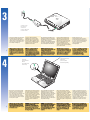 2
2
-
 3
3
-
 4
4
in anderen Sprachen
- English: Dell Inspiron 3700 Quick start guide
- français: Dell Inspiron 3700 Guide de démarrage rapide
- español: Dell Inspiron 3700 Guía de inicio rápido
- Nederlands: Dell Inspiron 3700 Snelstartgids